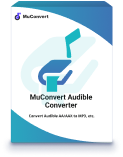Für viele Hörbuchliebhaber ist Audible die erste Wahl, wenn es um eine riesige Auswahl an spannenden Titeln geht. Mit mehr als 200.000 Hörbüchern und hochwertigen Podcasts hat der Anbieter für jeden Geschmack etwas zu bieten. Doch oft stellt sich die Frage: Wie lassen sich Audible Hörbücher auf PC speichern, damit Sie diese jederzeit offline genießen können? In diesem Artikel zeigen wir Ihnen die 3 besten Lösungen, mit denen Sie problemlos jedes Audible Hörbuch auf PC herunterladen können. Außerdem verraten wir Ihnen einen praktischen Tipp, wie Sie die Audible-AAX-Dateien in MP3 umwandeln, um Ihre Hörbücher flexibel auf verschiedenen Geräten abzuspielen. Los geht’s!
Kann man sich die Audible-App auf den PC herunterladen?
Leider ist es nicht mehr möglich, die Audible-App direkt auf Windows 10 oder Windows 11 zu installieren, da die Anwendung offiziell nicht mehr unterstützt wird. Das bedeutet: Sie können Audible Hörbücher nicht mehr wie gewohnt über eine App auf dem PC verwalten. Stattdessen haben Sie aktuell zwei Optionen: Entweder laden Sie Ihre Titel über die mobile Audible-App auf dem Smartphone herunter oder Sie greifen auf die offizielle Audible-Website zurück, um Audible Hörbücher auf PC speichern zu können. Auf diesem Weg lässt sich jedes Hörbuch auf PC herunterladen und später bequem Audible offline anhören.
Methode 1. Auf Audible Hörbücher auf PC speichern
Audible ermöglicht den Download von Hörbüchern im Rahmen eines Premium-Abonnements, das aktuell 9,95 € pro Monat kostet. Sobald Sie Ihr Abo abgeschlossen haben, können Sie Ihre Lieblingsinhalte direkt über die offizielle Audible-Website verwalten. Dort haben Sie die Möglichkeit, Audible Hörbücher auf PC speichern und jedes Audible Hörbuch auf PC herunterladen zu können. Im nächsten Abschnitt zeigen wir Ihnen Schritt für Schritt, wie der Download von der Website funktioniert.
Schritt 1. Gehen Sie zur Audible-Website auf Ihrem Computer. Melden Sie sich mit Ihrem Audible-Konto an.
Schritt 2. Sie können direkt nach den Bücher suchen, die Sie herunterladen möchten, und dann auf der rechten Seite auf „Zur Bibliothek hinzufügen“ klicken.
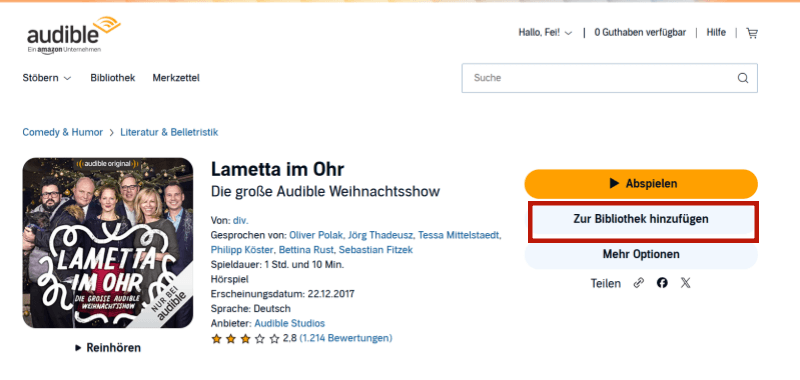
Schritt 3. Gehen Sie zur Ihren eigenen Bibliothek. Finden Sie das Hörbuch und klicken Sie auf die Schaltfläche „Herunterladen“, um den Download zu starten.
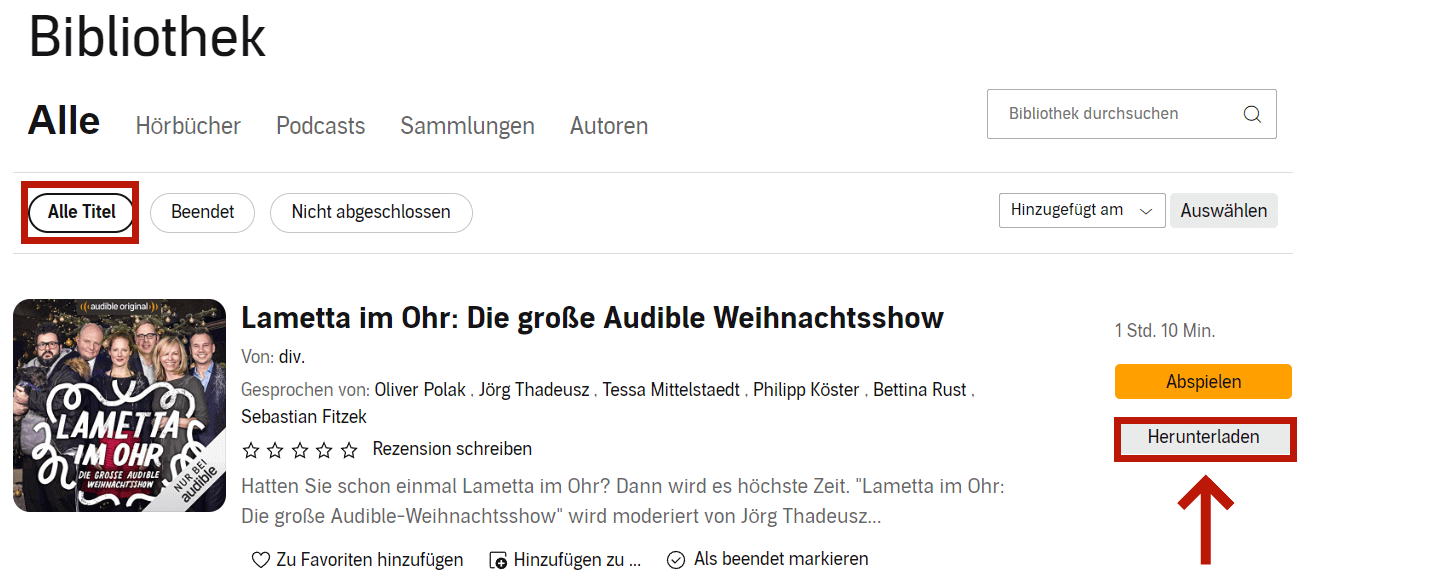
Methode 2. Audible Hörbücher über AudibleSync auf PC herunterladen
Mit der speziellen App AudibleSync können Sie Ihre Audible Hörbücher unkompliziert und schnell auf einen Windows 10 oder Windows 11 PC übertragen. Nach der Installation haben Sie die Möglichkeit, jedes Audible Hörbuch auf PC herunterladen und Ihre gesamte Sammlung dauerhaft offline sichern zu können. Folgen Sie einfach der nachstehenden Schritt-für-Schritt-Anleitung, um Audible Hörbücher mit AudibleSync zuverlässig auf PC speichern zu können.
Schritt 1. Laden Sie AudibleSync auf Ihren Computer. Installieren Sie es.
Schritt 2. Nach der Installation öffnen Sie AudibleSync. Melden Sie sich mit Ihrem Audible-Konto an.
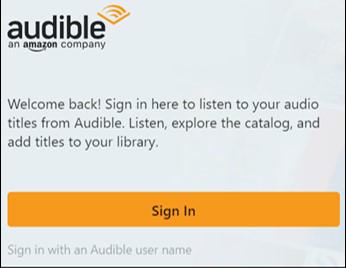
Schritt 3. Gehen Sie zu „Bibliothek“. Suchen Sie oben rechts das Audible Hörbuch, das Sie herunterladen möchten.
Schritt 4. Klicken Sie neben dem ausgewählten Hörbuch auf „Download“, um den Download des Hörbuchs zu starten. Die Audible Dateien werden dann auf Ihrem PC gespeichert.
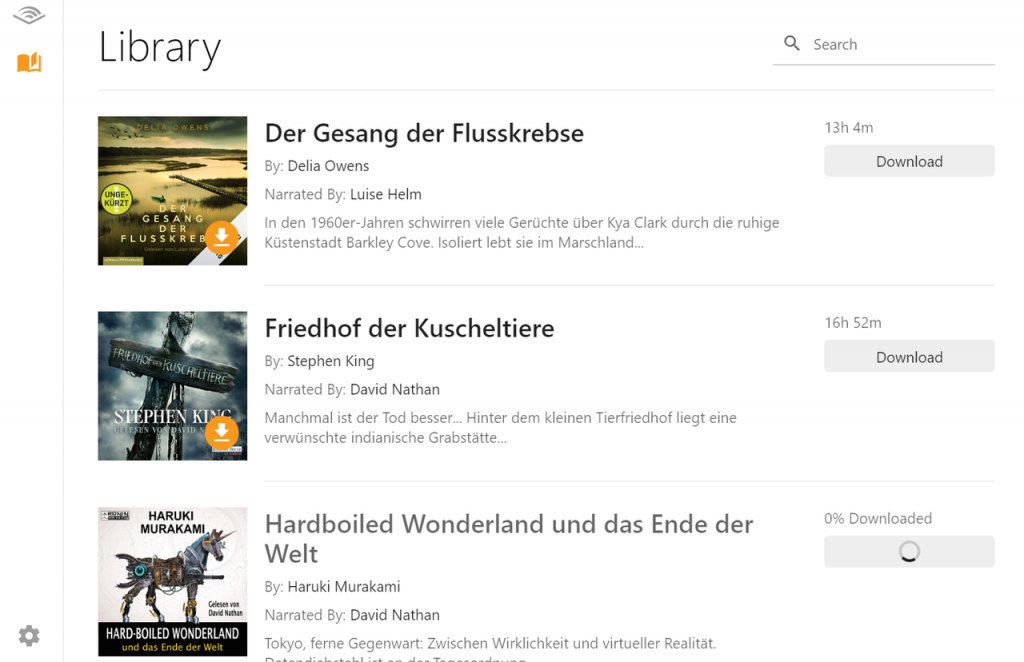
Wenn Sie eine große Anzahl von Audible-Hörbücher auf PC herunterladen, können Sie in „Settings“ auch Option „Download by parts“ aktivieren, um Ihre Downloads einfacher zu verwalten.
Methode 3. Audible Hörbücher mit BookLibConnect auf PC speichern
Eine weitere praktische Möglichkeit ist die Nutzung der Open-Source-Software BookLibConnect. Dieses kostenlose Tool erlaubt es Ihnen, Ihre Bibliothek direkt mit Audible zu verbinden und Audible Hörbücher auf PC speichern zu können. Nach der Einrichtung können Sie jedes Audible Hörbuch auf PC herunterladen und so Ihre gesamte Sammlung offline sichern. Besonders für Nutzer, die eine flexible und unabhängige Lösung suchen, ist BookLibConnect eine empfehlenswerte Alternative zu offiziellen Apps.
Schritt 1. Laden Sie die aktuelle Version von BookLibConnect und die .NET 6.0 Desktop Runtime herunter. Installieren Sie diese Programme auf Ihrem Windows-PC.
Schritt 2. Starten Sie das Tool, melden Sie sich im geöffneten Browser mit Ihrem Audible-Konto an und autorisieren Sie die Verbindung. Nach der Anmeldung wird Ihre Audible-Bibliothek angezeigt. Wählen Sie die Hörbücher aus, die Sie auf PC herunterladen möchten.
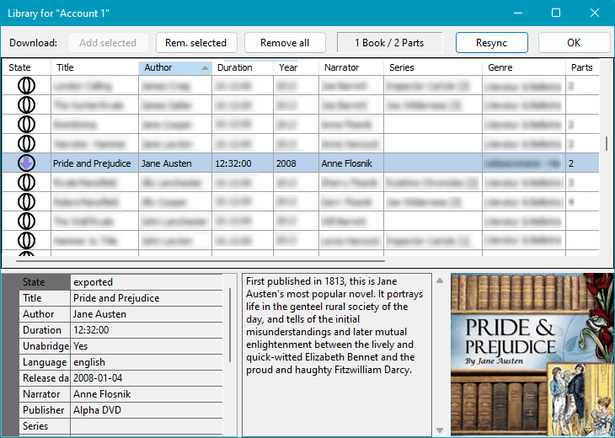
Schritt 3. Starten Sie den Download. BookLibConnect lädt die Dateien herunter, entschlüsselt sie automatisch und speichert sie als .m4b. Optional können Sie die Hörbücher auch als .aax exportieren, wenn Sie zusätzliche Programme wie AAX Audio Converter nutzen möchten.
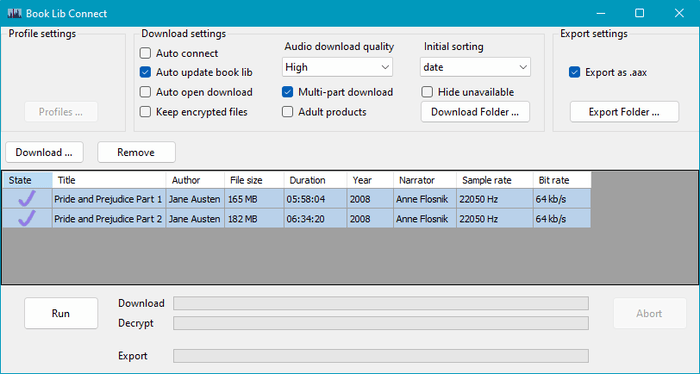
🔥Methode 4. Audible Hörbücher auf PC speichern als MP3
Da Amazon Audible die Desktop-Programme für PC immer weniger unterstützt, ist die Nutzung direkt über die App nicht mehr möglich. Viele Nutzer berichten zudem von Problemen und Fehlermeldungen auf der Audible-Website. Häufig funktioniert der Audible-Download auf dem PC nicht reibungslos, was zusätzliche Mühe erfordert, um die Hörbücher herunterzuladen.
Eine deutlich einfachere Lösung ist die Nutzung eines Audible Converters. MuConvert Audible Converter ist ein leistungsstarker Audible-zu-MP3-Konverter für Windows und Mac. Das Tool überzeugt durch die schnelle Konvertierung Ihrer Hörbücher und die Beibehaltung der originalen Klangqualität. Mit MuConvert können Sie kinderleicht den DRM-Schutz entfernen und jedes Audible Hörbuch auf PC herunterladen, sodass Sie Ihre Audible Hörbücher auf PC speichern und jederzeit offline genießen können.
- Audible Hörbücher in MP3, M4A, FLAC, und WAV umwandeln
- Kapitelinformationen, ID3-Tags und Metadaten beibehalten
- Einfach und übersichtliche Benutzer-Oberfläche für Anfänger
- 60X schnellere Geschwindigkeit beim Batch-Download
- Audible Hörbüche nach Zeit/Kapitel/Segment ordentlich aufteilen
Als Nächstes wird gezeigt, wie Sie Audible-Hörbücher mit MuConvert in MP3 umwandeln und auf Ihrem PC speichern können.
Schritt 1. Installieren Sie MuConvert Audible Converter auf Ihrem Computer.
Schritt 2. Öffnen Sie MuConvert und klicken Sie auf die Mitte der Software, um die Hörbücher-Dateien hinzuzufügen, oder ziehen Sie sie mit Drag & Drop direkt in die Software.
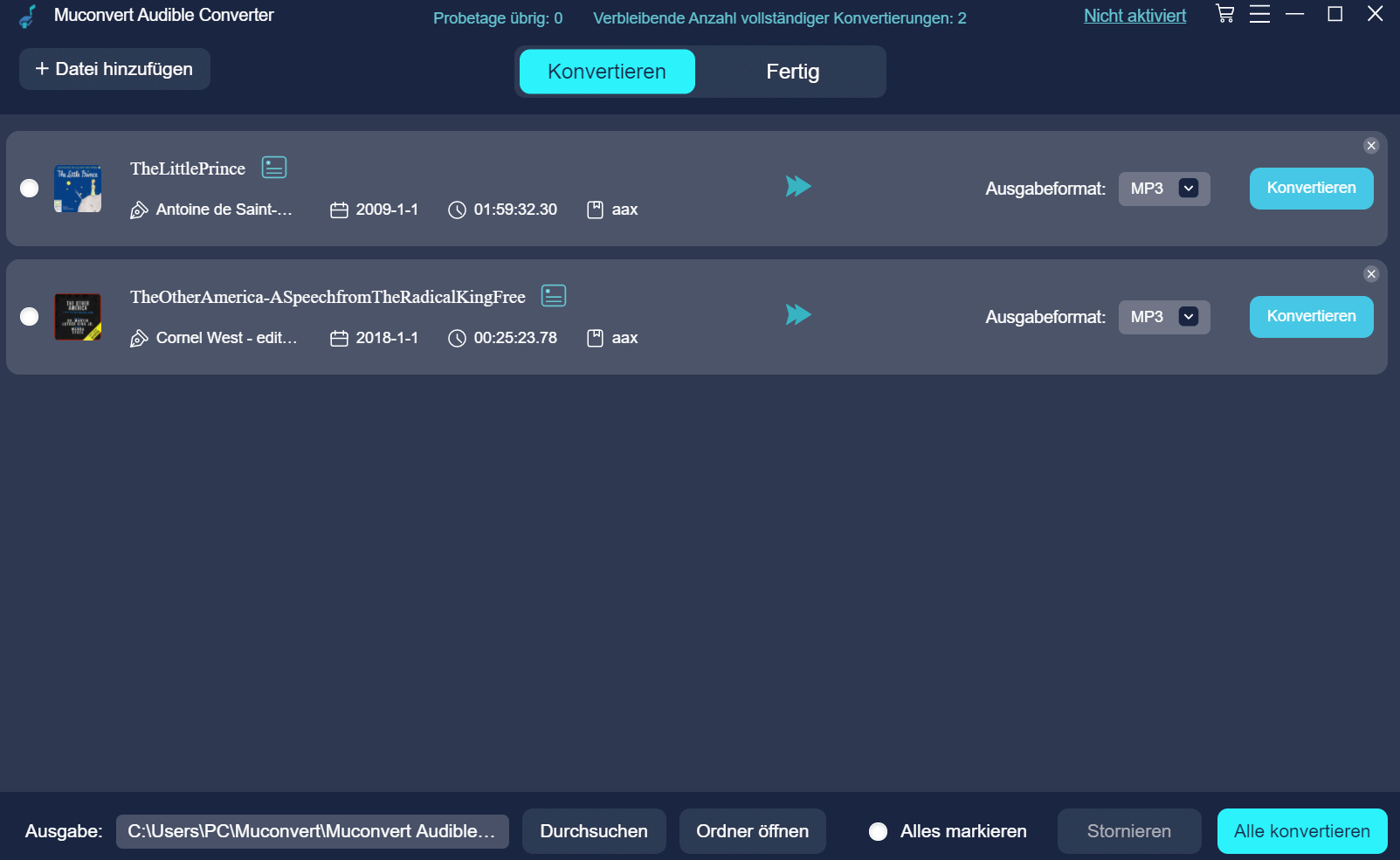
Schritt 3. Wählen Sie das Ausgabeformat als MP3 und klicken Sie auf „Konvertieren“ oder „Alle konvertieren“ für Batch-Konvertierung.
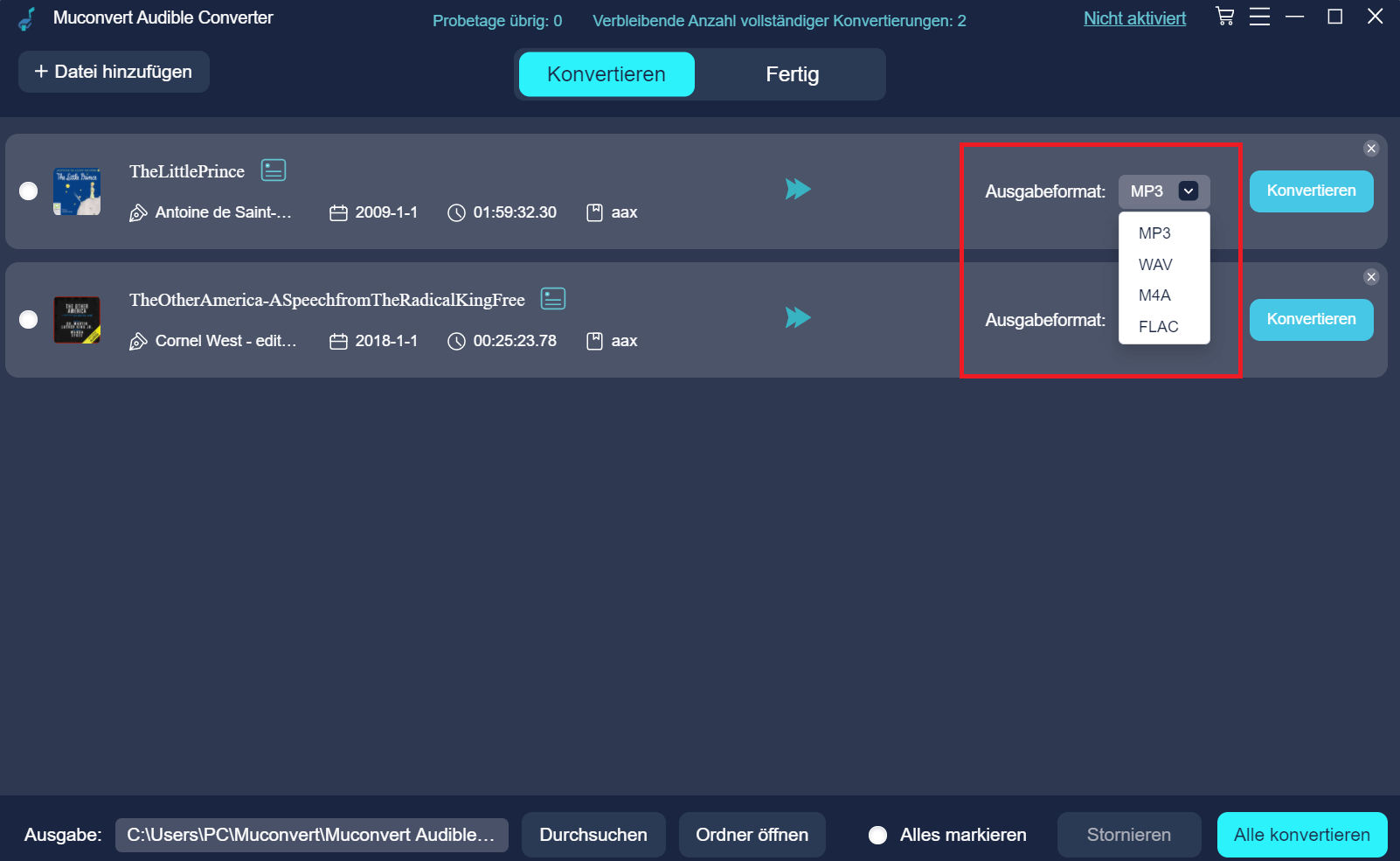
Schritt 4. Nach dem Download können Sie die konvertierten MP3-Dateien in „Fertig“ finden.
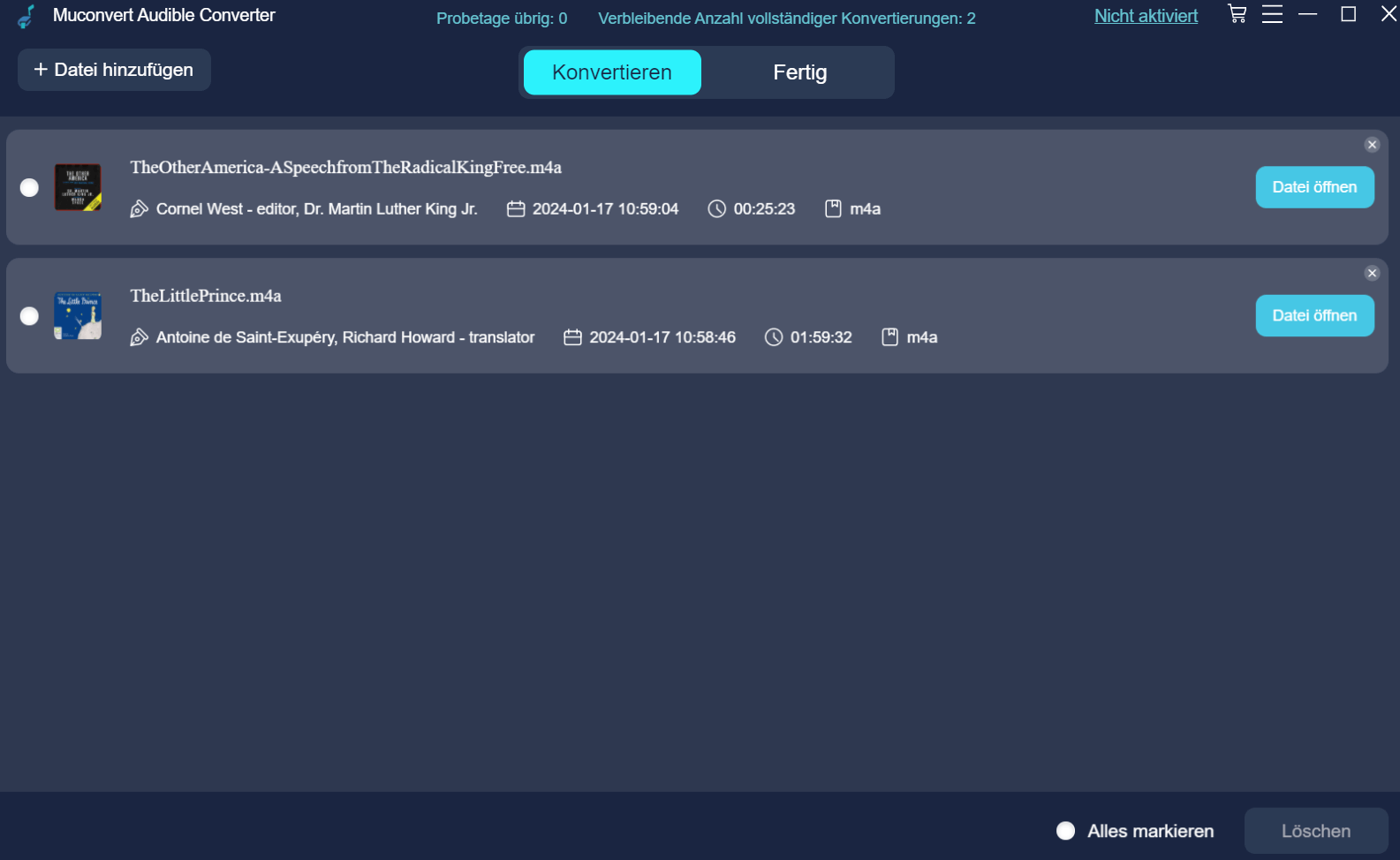
Jetzt sind Ihre Audible-Hörbücher auf Ihrem PC gespeichert. Neben dem Anhören auf Ihrem PC können Sie die Daten auch per Kabel auf andere Geräte übertragen, z. B. um Audible auf MP3 zu hören.
Bonus: Wie kann man Audible-Download auf PC hören?
Derzeit können Sie Audible-Hörbücher auf Ihrem PC nur über die zuvor beschriebene Methode 4 abspielen: Konvertieren Sie die AAX-Dateien in MP3 und spielen Sie sie anschließend ab. Ab März 2024 wurde die Windows-Software von Audible eingestellt, sodass Sie Audible-Hörbücher nicht mehr direkt über ein Desktop-Programm anhören können. Sie können zwar weiterhin Audible-Dateien auf Ihren PC herunterladen, jedoch handelt es sich dabei um AAX-Dateien, die ohne spezielle Software nicht direkt geöffnet oder abgespielt werden.
AudibleSync kann nur noch genutzt werden, um Hörbücher auf MP3- oder Amazon-Geräte zu übertragen, nachdem Audible die Windows-Dienste eingestellt hat. Für Nutzer, die weiterhin Audible Hörbücher auf PC speichern und offline genießen möchten, ergeben sich daher Einschränkungen. Eine Alternative besteht nur, wenn Sie beispielsweise auf einen Mac wechseln, da Apple Books heruntergeladene AAX-Dateien direkt abspielen kann.
FAQs zum Audible-Download auf PC
Kann man Audible-Hörbücher auf PC speichern?
Ja, Sie können Audible-Hörbücher auf PC speichern, allerdings nicht mehr direkt über die Audible-Desktop-App. Mit Methoden wie BookLibConnect, AudibleSync oder einem Audible Converter können Sie Ihre Hörbücher herunterladen und auf dem PC offline nutzen. So behalten Sie jederzeit Zugriff auf Ihre Lieblingshörbücher, auch ohne aktive Internetverbindung.
Wo werden Audible-Hörbücher auf dem PC gespeichert?
Der Speicherort hängt von der verwendeten Methode ab. Bei AudibleSync oder einem Audible Converter können Sie den Zielordner selbst wählen. Standardmäßig legt BookLibConnect die heruntergeladenen Hörbücher als .m4b-Dateien im Dokumente- oder Musik-Ordner ab. So behalten Sie Ihre Sammlung übersichtlich und können sie leicht abspielen.
Wie kann ich Audible-Hörbücher als MP3 auf meinem PC herunterladen?
Um ein Audible Hörbuch auf PC herunterzuladen und als MP3 zu speichern, benötigen Sie einen Audible Downloader wie MuConvert. Laden Sie das AAX/Hörbuch herunter, entfernen Sie den DRM-Schutz und konvertieren Sie es in MP3. Anschließend können Sie Ihre Audible Hörbücher auf PC speichern und jederzeit offline anhören.
Fazit
Da Amazon die Audible-Desktop-App nicht mehr unterstützt, ist der direkte Zugriff über Windows-PCs eingeschränkt. Sie können sich jedoch auf der Audible-Website anmelden und Ihre Hörbücher audible hörbuch auf pc herunterladen, die Ihrer Bibliothek hinzugefügt wurden. Wenn Sie Ihre Hörbücher effizient verwalten oder auf andere Geräte übertragen möchten, können Sie zusätzlich AudibleSync nutzen, um Audible Hörbücher auf PC zu speichern. Beachten Sie dabei, dass diese Downloads im AAX-Format vorliegen und nicht direkt abgespielt werden können.
Für das bequeme Anhören auf dem PC empfiehlt sich MuConvert Audible Converter. Mit diesem Tool können Sie AAX-Dateien in MP3 konvertieren, Audible Hörbücher auf PC speichern und sofort offline genießen. MuConvert erhält dabei die originale Klangqualität und bewahrt wichtige Metadaten wie ID3-Tags, Cover, Titel und Kapitel – besonders praktisch für Ihre Hörbuchsammlung.
MuConvert Audible Converter
Kostenloser Konverter zur Konvertierung Ihrer AAX/AA-Hörbücher in MP3 mit Kapitelbeibehaltung
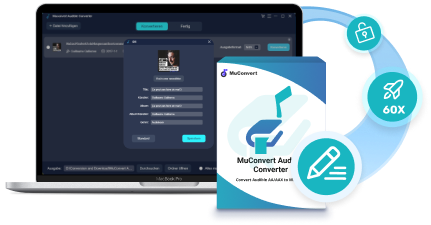
Bebliebte Beiträge
Audible Hörbuch herunterladen: 3 effektive Methode (Inklusive MP3) Mehr erfahren » Audible-Datei in MP3 umwandeln mit 5 einfachen Methoden [2025] Mehr erfahren » AAX-Format in MP3 umwandeln - 8 effektive Methoden 2025 Mehr erfahren » Audible Download Manager Erfahrungen & Top 6 Alternative [2025] Mehr erfahren »